SemVer는 이제 그만! HeadVer로 애플리케이션 버전 관리를 개선했어요
SemVer는 이제 그만! HeadVer로 애플리케이션 버전 관리를 개선했어요
TL;DR: SemVer의 복잡함에 지친 개발자를 위한 HeadVer 기반 버전 관리 시스템 도입기예요. MSBuild와 PowerShell/Bash 스크립트를 활용해 AOT 빌드와 함께 동작하는 자동화된 버전 관리 전략을 만들어봤어요.
왜 SemVer에서 벗어나려 했을까요?
SemVer의 한계
기존의 Semantic Versioning (SemVer)은 major.minor.patch 형태로 버전을 관리하는 표준적인 방식이에요. 하지만 실제 개발 현장에서는… 익숙해서 그냥 쓰긴 하지만 그것을 토대로 알 수 있는 정보는 사실 많지 않은 것 같아요. 올해 몇번째 빌드파일인지, hotfix가 몇번 일어났는지, 제품 출시 주기는 어느 정도로 가져가고 있는지 등 은 SemVer 만으로는 알기 어렵죠. 복잡한 내부 약속이 있다면 알아차릴 수 있겠지만 한계가 있는 것은 분명해요.
1 | |
몇가지 한계점들이 있었어요:
- SemVer 내부에
major.minor.patch.build중 어느 것이 무엇인지 기억하기가 너무 어려웠어요. - SemVer에는 개발자가 직접 관리해야 하는 관리포인트가 꽤 있어요.
SemVer의 한계점 외에도,
- 운영하고 있는 CI/CD 툴에서 제공하는 환경에 최적화되어 있는 파이프라인이라면 CI/CD 툴이 변경되면 버전 관리가 깨질 위험이 있어요.
- AOT 빌드에서 별도 파일이 생성되지 않아야 하는 상황에서 버전 관리를 해야 하는 부담이 있었어요.
HeadVer의 매력
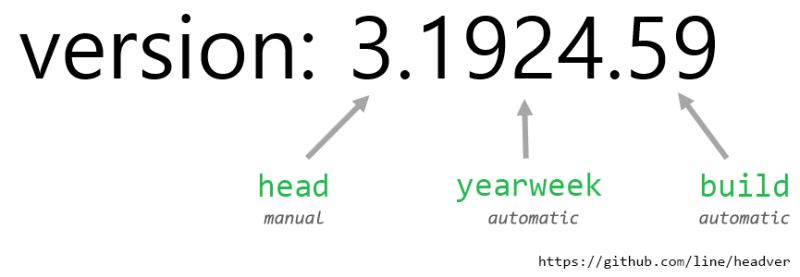
HeadVer는 Head-based Versioning의 줄임말로, Git의 HEAD 커밋을 기반으로 버전을 관리하는 방식이에요.
예전에 영재님 (LINE, ABC Studio)을 몇번 직접 뵙고 기술적인 경험을 공유할 수 있는 기회가 있었는데 HeadVer에 대해서 우리 조직에 접목해보고 싶다는 생각을 했었어요.
https://techblog.lycorp.co.jp/ko/headver-new-versioning-system-for-product-teams
장점들이 있어요:
- 직관적이고 의미있는 버전 번호를 만들 수 있어요.
- 자동화된 버전 관리가 가능해요.
- Git과의 자연스러운 연동이 돼요.
- 개발자 개입을 최소화할 수 있어요.
우리만의 HeadVer 변형: YearMonth 기반 접근
근데 저는 HeadVer를 그대로 쓰지는 않고 일부 변형해서 적용했어요. 매년 주 번호가 1~52 또는 53 까지 나올 수 있는데 기존 HeadVer 의 YearWeek는 yy + 주번호 였는데, 이 주 번호라는 것이 다소 직관적이지 않았고, 해당 주 번호가 2분기였는지, 3분기였는지, 초여름이었는지, 늦은 여름이었는지 를 재빠르게 알아차리기 어려웠어요. 그래서 저는 YearWeek가 아닌 YearMonth (yyMM) 형태로 변형하여 적용해보았어요.
기존 HeadVer vs 우리 방식
1 | |
YearMonth를 선택한 이유가 있어요:
- 월 단위가 더 직관적이었어요.
- 빈도를 조절할 수 있었어요 (주간은 너무 자주, 연간은 너무 느렸어요)
- 비즈니스 사이클과 잘 맞았어요. (매 분기, 매월 마다 달성해야 할 업무와 연관짓기 용이)
구현 과정: 시행착오의 연속
그것을 어떻게 구현할지에 대해서는 여러 고민들이 있었어요.
1차 시도: 단순 텍스트 파일
이건 좀 아니죠?ㅋ 개발자가 배포 전에 항상 수정해줘야 하잖아요.
1 | |
문제점들이 있었어요:
- 파일이 별도로 존재해야 했고,
- AOT 빌드 시 바이너리에 포함되지 않았어요.
- 수동 관리가 너무 번거로운 것은 당연했고요.
2차 시도: JSON 설정 파일
1 | |
문제점들이 여전했어요:
- 여전히 별도 파일이 필요했어요.
- 파싱 로직을 추가해야 했어요.
- 런타임 오버헤드가 있었어요. (읽고 쓸 때 직렬화, 역직렬화 발생)
3차 시도: Git 태그 기반
1 | |
문제점들이 있었어요:
- Git에 의존해야 했어요. (SVN 이라면 ???)
- CI/CD 환경이 변경되면 문제가 생겼어요.
- 최대한 심플한 Git Flow를 채택하고 있는데, 태그 때문에 너무 복잡해질 것 같았어요.
최종 해결책: MSBuild + 스크립트 + 정적 클래스
핵심 아이디어
“소스 코드 안에 버전 정보를 직접 넣고, 빌드 시 자동으로 업데이트하자!”
구현 구조
1 | |
핵심 구현 코드
1. MSBuild 설정 (Directory.Build.targets)
BeforeTargets 항목에 “BeforeBuild” 또는 “BeforePublish” 을 넣어서 빌드될 때마다 작동할지, 게시할 때 마다 작동할지를 결정할 수 있어요.
사실 아래 내용만 보면 심플한데, 이런 저런 복잡한 시도들을 했다가 모두 원복하고 액기스만 남겨놓은 거에요.ㅋ 이런 저런 코드 넣고 시도하다가 복잡해질수록 디버깅이 어려워져서 핵심 내용만 남겨놓고 구체적인 처리는 shell 파일(pwsh / sh) 안에서 처리하는 쪽으로 방향을 수정했어요.
1 | |
핵심 포인트들이 있어요:
BeforePublish타겟에서 실행돼요.- OS별 스크립트를 자동으로 선택해요.
- 프로젝트별로 조건을 설정할 수 있어요.
2. PowerShell 스크립트 (bump-build.ps1)
1 | |
3. 정적 클래스 (AssemblyInfo.cs)
1 | |
버전 값들의 의미와 용도
버전 체계 비교
| 속성 | 형식 | 예시 | 용도 |
|---|---|---|---|
| HeadVer | 1.2508.27 |
메인 버전 표시 | 사용자에게 보여주는 버전 |
| AssemblyVersion | 1.2508.0.0 |
CLR 바인딩 | 어셈블리 로딩, GAC |
| FileVersion | 1.2508.27 |
파일 속성 | Windows 탐색기 표시 |
| ProductVersion | 1.2508.27 |
제품 버전 | 설치 프로그램 등 |
| InformationVersion | 1.2508.27+64290d8 |
상세 정보 | NuGet, dotnet –info |
Git SHA의 활용
1 | |
CI/CD 도구 의존성을 피한 이유
기존 방식의 문제점
1 | |
문제점:
- CI/CD 도구 변경 시 버전 관리 깨짐
- 로컬 빌드 시 버전 정보 부재
- 도구별 설정 복잡성
우리 방식의 장점
- MSBuild 표준: 모든 .NET 환경에서 동작
- 로컬 빌드 지원: 개발자 PC(Win/Mac), WSL에서도 동일하게 동작
- 도구 독립적: CI/CD 도구와 무관하게 동작하므로 의존성 없음
- AOT 호환: 네이티브 빌드에서도 문제 없음
- 관리용이성: Major 값만 변경해주면 됨
Publish 결과
스크립트 출력 결과
1 | |
작동 결과
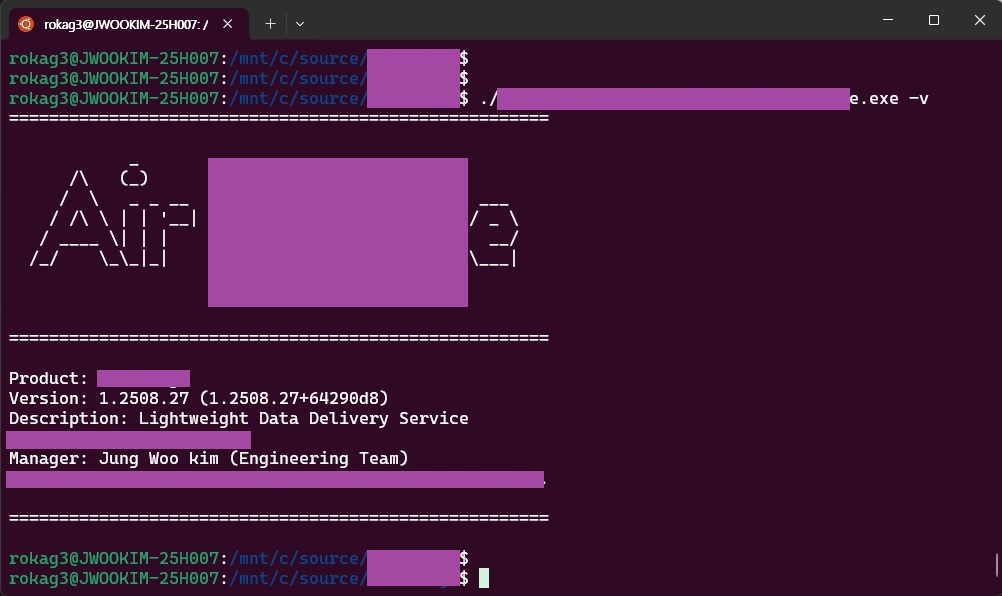
사족: ASCII Art 만들어서 넣어봄
이번에 구글링해보다가 처음 알게된건데 이런걸 ASCII Art라고 부르더라구요?
(회사 업무라서 애플리케이션 이름은 숨기고 엉뚱한 이름으로 대체하였어요)
1 | |
AOT 빌드와의 완벽한 조화
AOT 빌드의 장점
1 | |
버전 관리 관점에서의 이점들이 있어요:
- 모든 버전 정보가 단일 바이너리에 포함돼요.
- 별도 파일이 필요 없어요.
- 배포 시 파일 누락 위험을 제거할 수 있어요.
- 런타임 성능이 향상돼요.
메모리 내 버전 정보 접근
1 | |
버전 관리 자동화의 효과
개발자 경험 개선
- Major 버전만 수동으로 관리하면 돼요 (1 → 2 → 3)
- YearMonth는 자동으로 생성돼요 (2508, 2509, 2510…)
- Build 번호도 자동으로 증가해요 (1, 2, 3…)
- Git SHA도 자동으로 업데이트돼요 (최종 커밋의 7 digits short SHA)
빌드 프로세스 간소화
1 | |
후기: 산으로 가지 않기 위한 노력
배보다 배꼽이 더 커지면 안된다!
지키려고 했던 원칙들
- 복잡한 도구나 의존성은 지양하고 심플함을 유지하려 했어요.
- 과도한 엔지니어링보다는 MSBuild, .NET 표준 기능을 최대한 활용했어요.
- 빌드/게시할 때 마다 반복되는 작업은 스크립트로 자동화했어요.
- AOT 친화적인 네이티브 빌드와의 호환성을 고려했어요.
느낀 점
SemVer의 모호함에서 벗어나 HeadVer & Git 기반의 직관적이고 자동화된 버전 관리 시스템을 구축하는 과정에서 느끼고 배웠던 점들이 있어요.
- 역시 과도한 엔지니어링은 금물이고 간단한 해결책이 최고
- .NET 생태계에서는 MSBuild의 강력한 기능들을 응용하여 활용할 수 있음
- Major를 제외하고는 빌드/게시 시 자동화 구현하여 매우 편리함
- 개발환경, 운영환경을 고려하여 Windows/Mac/Linux 모두를 커버할 수 있고 잘 작동함! (크로스 플랫폼 지원)
- AOT 단일 바이너리로 네이티브 빌드하는 거 정말 추천!
- Git과의 자연스럽게 연동하여 커밋 기반 버전 관리의 편리함을 취할 수 있음
- CI/CD 도구가 변경되어도 영향받지 않음 (도구 독립적)
“고작 버전 하나 관리한다고 산으로 가지 말자“는 생각을 계속하면서 작업했었어요. 복잡한 도구보다는 간단하고 확실한 해결책이 장기적으로 더 유용하다고 생각해요.

💡 이 글을 읽고 궁금한 점이나 추가로 궁금한 내용이 있다면 댓글로 남겨주세요!
🔗 관련 링크
.NET AOT 컴파일 가이드도 도움이 될 거예요.
Git 버전 관리 전략도 함께 읽어보시면 좋을 것 같아요.
eod